この記事は最終更新日から2年以上経過しており、内容が古くなっている可能性があります。
ご理解の上、記事を閲覧いただければと思います。
相手がtoやcc(Carbon Copy)で複数の人にメールを送ってきた時、「送られた全員に対して返信先を指定する方法」を備忘録的に記載しておきます。
Gmailで相手から送られてきた全員に対して返信先を指定する方法(2018年4月以降の新しいデザインの場合)
- 受信したメールを開いている画面の右側にあるメニュー( )から、「全員に返信」をクリックします。
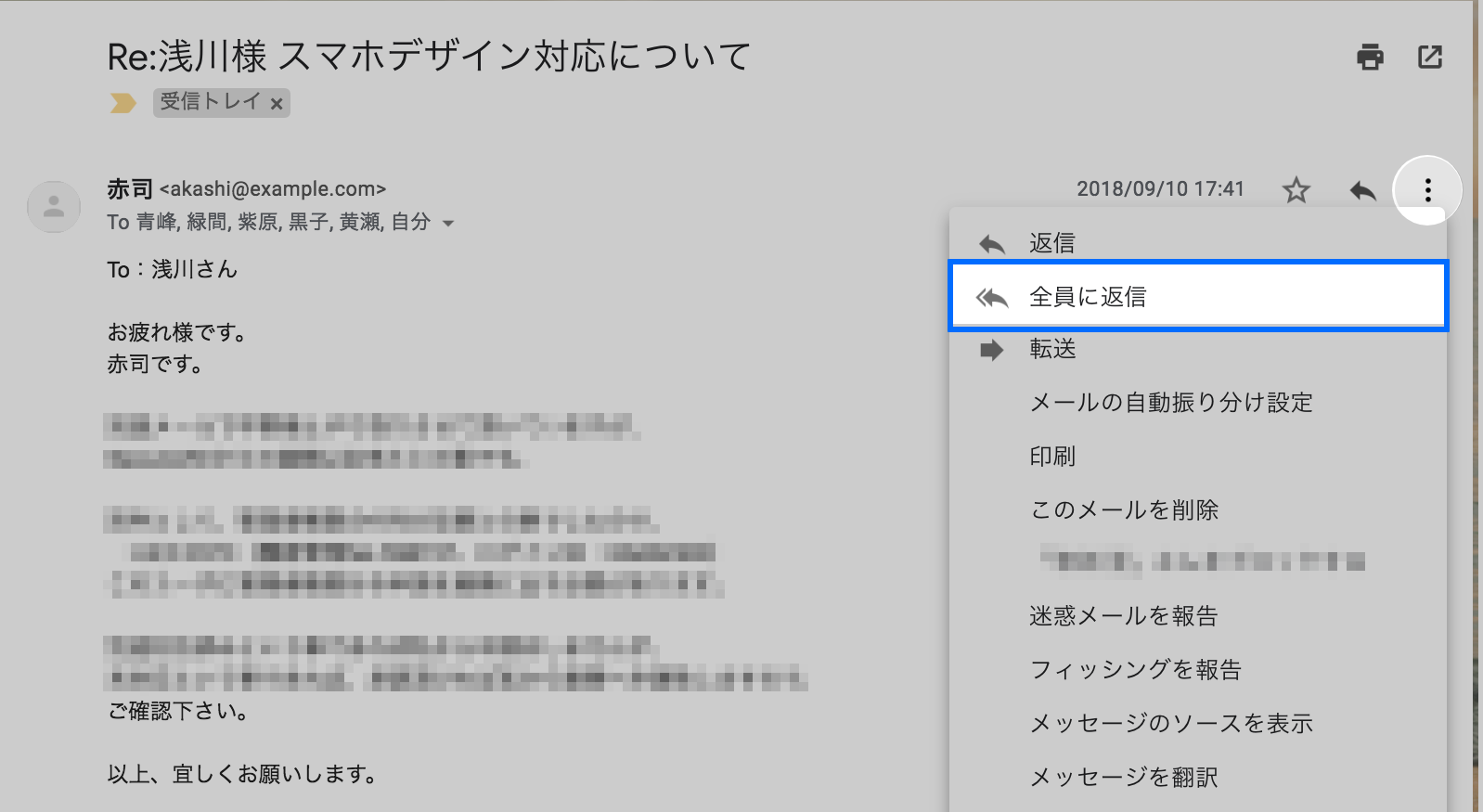
- 返信文の作成画面までスクロールし、送られた全員がto、ccの宛先に記載されていることが確認できます。
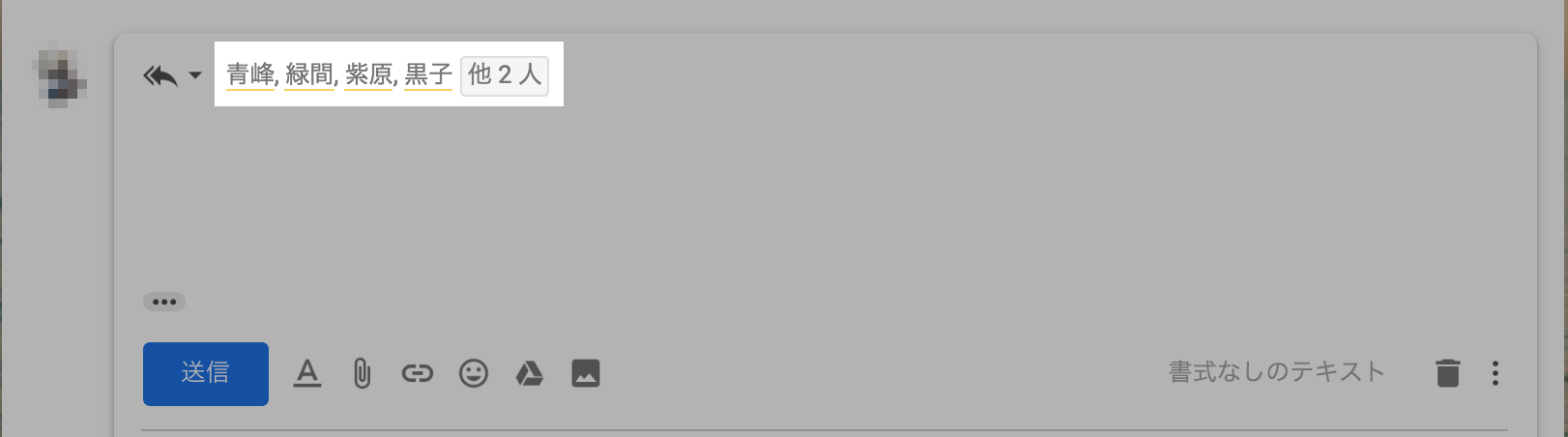
また、その他に「全員に返信」をデフォルトにしておく方法もあります。
デフォルトを「全員に返信」に設定する方法
- Gmailの右上にある歯車のメニュー( )から、[設定]をクリックし「全般」タブの「返信時のデフォルトの動作」で「全員に返信」を選んで設定を保存します。
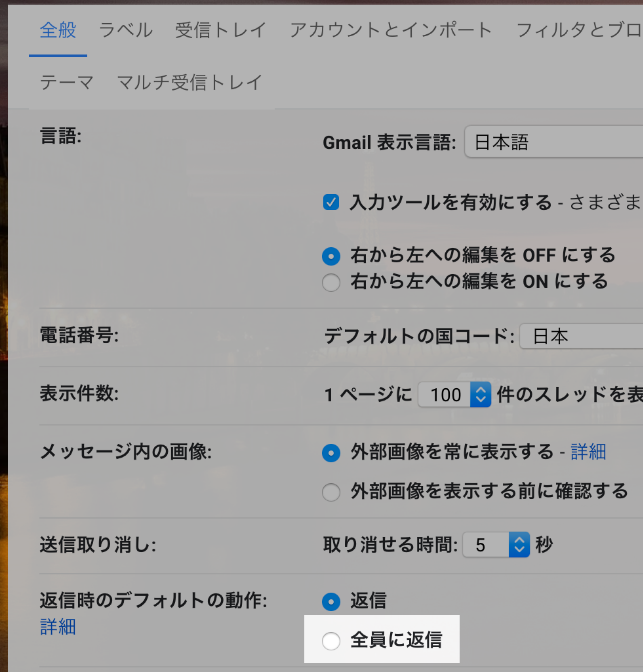
- すると、受信したメールの詳細画面にある返信のマーク( )が「全員に返信( )」に変化するので、これをクリックすればOKです。

これでわざわざ1アドレスずつ宛先をコピーする必要はありませんね。
ちなみに、2018年4月以前のGmailデザインの時は、この「全員に返信」の項目が、返信文を作成する本文スペースの中にあり、薄い灰色の文字で記載されていて、非常に分かりづらかったです。
(ただ、2019年1月時点ですでに古いGmailデザインには戻せなくなっていたので、もう心配ないかも)
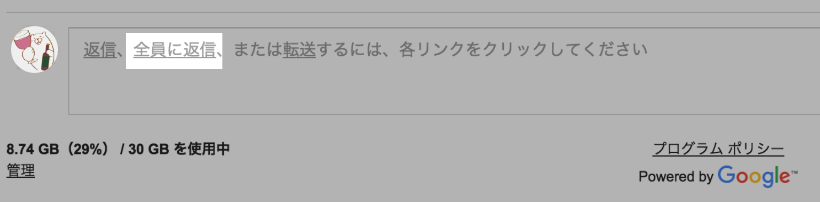
以上、参考になれば幸いです。

コメントする